PS烟雾怎么抠出来
浏览:80日期:2024-01-10 09:42:12
下面给大家介绍的是PS烟雾怎么抠出来的效果,具体抠图操作步骤如下:
效果图:

2、用PS打开素材图片。效果如下:

3、点击【选择】菜单,点击【色彩范围】。
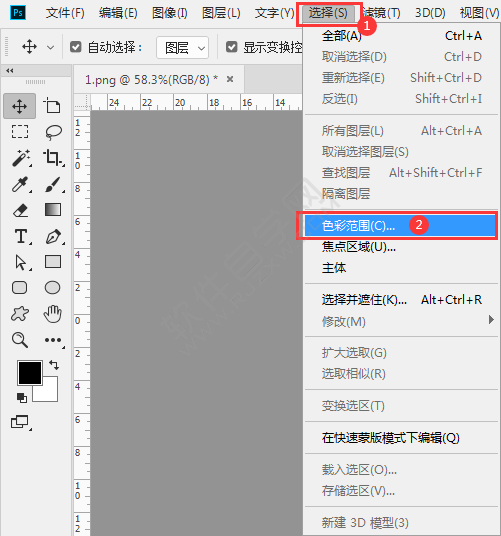
4、选择【烟雾区域】,选择【确定】。
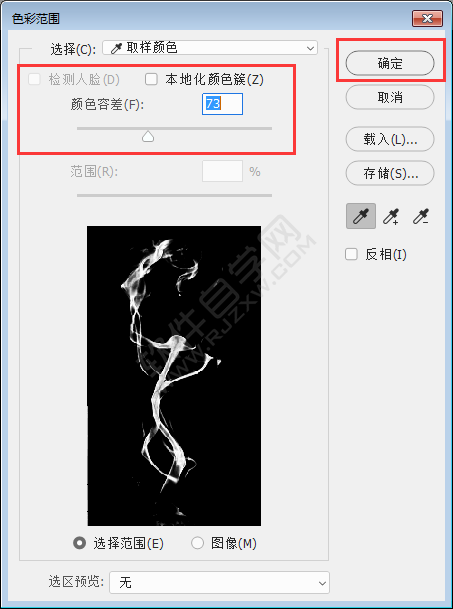
5、点击【图层】菜单,点击【新建】,点击【通过拷贝的图层】。
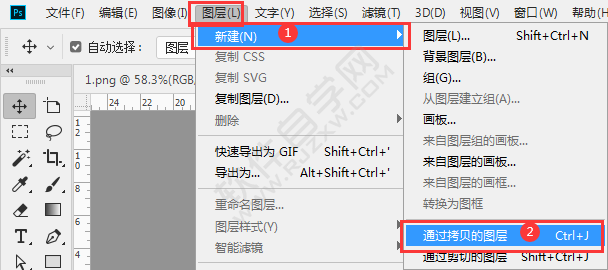
6、然后更改一个背景效果。

上一条:怎么把签名ps到图片下一条:PS中如何插入图片
- 排行榜
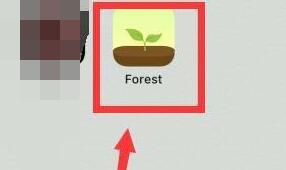
- forest怎么开启深度专注模式
- 1. 在板栗里送礼物的操作流程
- 2. 哔哩哔哩升级快一点教程
- 3. 爱奇艺会员儿童版通用吗
- 4. 支付宝如何设置密码锁?
- 5. 得间小说怎么打开听书
- 6. 怎样将excel表格中的数据分类汇总
- 7. qq保存的文件在哪 qq文件保存路径如何设置
- 8. 如何查看QQ空间的最近访客
- 9. Word怎么把段落向左缩进
- 10. 计时数字动画效果怎么做
 网公网安备
网公网安备